SSDの書き込み回数とは
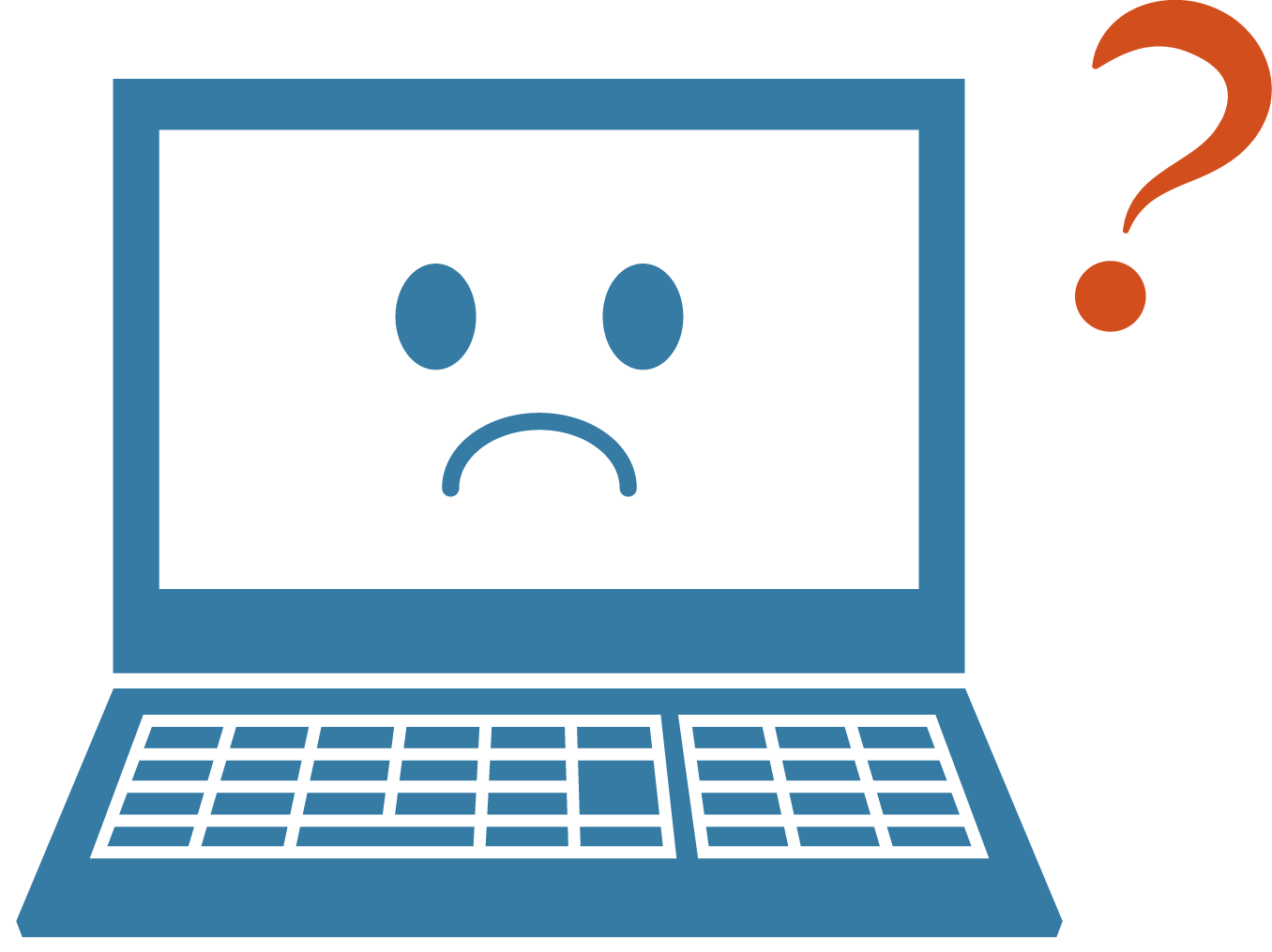
引用: http://illust-hp.com/img/pc5.png
HDDに比べてSSDは、読み書きする速度が数倍速く、SSDに移行している人が多くいますが、速度が速い反面書き込み回数に制限があるため、寿命という意味では欠点があります。
その書き込み回数ですが、NAND型メモリを使うSSDは、データの書き換えに上限があるため、データを正常に記録や保存しておくのに上限があります。
SSDの書き込み回数の上限はどれぐらいなのか
先程説明しましたように、SSDの個体差にもよるかもしれませんが、実際のところ書き込み回数の上限はどれぐらいなのでしょうか。
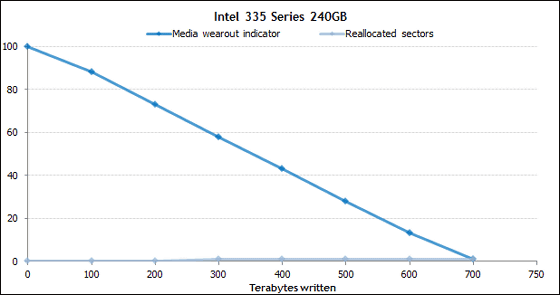
引用: https://i.gzn.jp/img/2014/06/18/ssd-endurance-experiment/002_m.png
上のグラフは、インテルが行った書き込みの耐久テストの結果になります。グラフを見てもらうと700TBまで書き込みが実行できています。このことからインテルでは、700TB以上の使用は、データが破損する恐れがあるということで、それ以上の使用は推奨していません。
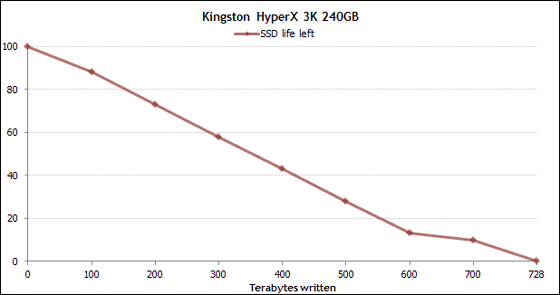
引用: https://i.gzn.jp/img/2014/06/18/ssd-endurance-experiment/003_m.png
上のグラフは、Kingstonが行った耐久テストの結果になります。こちらは、728TBが書き込みの上限で、それ以上はデータが破損する恐れがあります。
SSDの書き込み回数の確認方法
上のグラフを見せられても、実際自分がどれぐらいの書き込み回数をしていて、制限まではどれぐらいなのか、わからないという人がほとんどだと思います。では、どうやったら制限までどれぐらいかわかるのでしょうか。
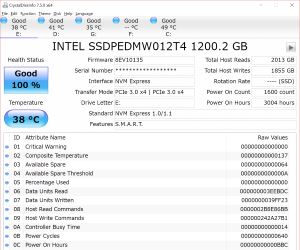
引用: https://crystalmark.info/wp-content/uploads/CrystalDiskInfo7_300x250.jpg
まずはこちらのソフトをインストールします。
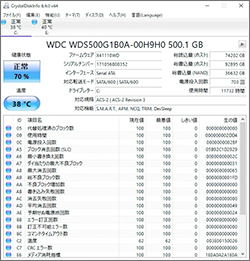
引用: https://forest.watch.impress.co.jp/library/img/review/10613/crdiskinfo_s.png
ソフトを開くと上の画面になります。この使用時間から購入した日からの日数を割れば、1日の使用時間がわかります。例えば、購入後300日経過していれば、使用時間の4578時間を300日で割ります。そうすると1日平均で15時間使用しているということになります。
使用時間の2つ上にある、総書込量(NAND)の3.64TBを1日平均にすると、3.64TBを300日で割れば、1日あたりの使用が0.012TBになります。ですのでGBに変換すると1日あたり12GB程使用していることになります。
SSDの書き込み回数は気にしないといけないのか

引用: https://www.instagram.com/p/B5cwWwQFQgQ/
実際のところ上記ぐらいの書き込み回数であれば、単純に計算をすると1日10GB程度であれば190年制限までは、大丈夫であると言えるでしょう。ただし、SSDの容量によっては、制限までもっと時間がかからない場合もありますし、制限に近づけば近づくほどSSDの魅力である高速化が、どんどん劣化していってしまいます。ですので、1日の使用量が多く制限を確認して近づいている人や、SSDの容量が少ない人はデータを減らすことやリセットするなどの対策をした方がいいかもしれません。
SSDの書き込み回数が上限に近いときの対応策

引用: https://cdn.kufura.jp/wp-content/uploads/2017/09/Fotolia_142777563_Subscription_Monthly_M.jpg
先ほどのソフトで、ご自身のSSDの書き込み回数の確認はできたかと思います。では、制限に近づいてきたときは、どのように対策をとればいいのでしょうか。
SSDの書き込み回数が上限に近いときの対応策①ブラウザキャッシュの移動
書き込み回数を確認して制限が近づいてきたならば、真っ先にしてほしいのがブラウザキャッシュの移動です。ブラウザキャッシュは、インターネットでブラウザを閲覧していると読み込みを早めるために、キャッシュに保存していくのですが、閲覧するたびにSSDに書き込みされてしまいます。ですので、ブラウザキャッシュを外部ドライブなどに移動させてしまえば、SSDの書き込み回数を減らすことができます。ただし、インターネットを閲覧する際にSSDの高速化の恩恵を得られることができなくなります。
ブラウザキャッシュを移動させるためには、まずはInternet Explorerのツールからインターネットオプションを開きます。
全般のところにある閲覧の履歴から設定をクリックします。
設定の中からフォルダーの移動を選択します。
移動先を決定したらOKをクリックして完成です。このときにログオフさせようとしてきますが、そのままログオフしてもらって大丈夫です。
SSDの書き込み回数が上限に近いときの対応策②SSDのデータをリセット
SSDの書き込み制限を確認して、減らす方法とは別にリセットして制限を回避する方法もあります。
SSDのデータをリセットするときに注意しておいてほしいのですが、HDDとSSDは違うということです。

引用: https://www.instagram.com/p/B5Z-RHxACdA/
HDDの場合ですが、上の色がついている部分が保存されているデータだとします。
HDDのデータをリセットや減らすときは、色のついている部分0や乱数を上書きして上のように真っ白にすることで、リセットや減らすことができます。
SSDでは、上の図のように黒く太い線でわけられたブロック単位でしか、データのリセットや減らすことができません。
仮に赤いマスをリセットしたくても、ブロックコピーという機能が働いて、同じブロックにあった水色と青色のマスは、他のブロックにコピーされてしまいます。
これで赤い色のマスはリセットできましたが、コピーされたマスは残ったままになってしまいます。ですが、赤いマスがリセットしたかったので、コピーされているのならいいではないかと言われてしまいそうですが、このブロックコピーが厄介で、通常の方法では制御がかかってしまいブロックコピーができないのです。では、どうすればブロックコピーができるようになるのでしょうか。
ブロックコピーの制限の解除方法

引用: http://blog-imgs-60.fc2.com/h/r/2/hr224/2013080306173483b.png
ブロックコピーの制限を解除するには、ウェアレべリングを無効にしてしまえば、ブロックコピーの制限は解除されSSDのリセットができるようになります。
SSDの書き込み回数に重要なウェアレべリングとは
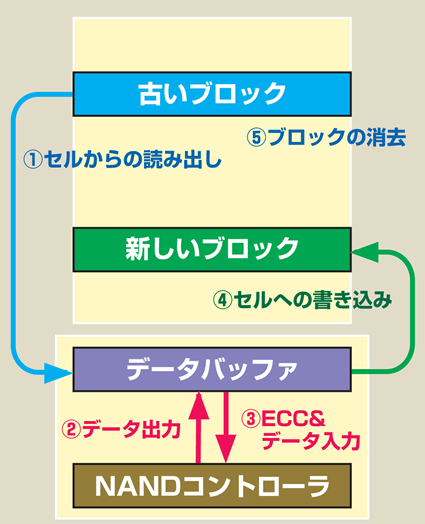
引用: http://www.dosv.jp/other/0910/img/01/009.gif
先ほども説明したように、SSDはデータをブロックでわけています。ウェアレべリングとは、情報を管理し同じブロックにばかりデータが集中しないように振り分けてくれる機能です。
一つのブロックに集中して保存するのではなく、まんべんなく振り分けることによって、寿命を延ばしています。何故寿命が延びるのかというと、一つのブロックに集中してしまうと、そのブロックだけが極端に消耗してしまい、空いているブロックはあるのに寿命がきてしまう現象がおきてしまいます。それを防ぐためにウェアレベリングが均等に振り分けて、少しでも寿命が延びるようにしてくれます。
パソコンを売却する際の注意点

引用: http://up.gc-img.net/post_img_web/2015/02/b825c397c2514d2d52b088eda2808697_15769.jpeg
パソコンを売却するときは、皆さんデータは消去していると思います。ですが、SSDはその仕組み上完全なデータの消去ができません。SSDを売却するときに安全性を確保するには、使用前にデータを暗号化しておく必要があります。ただし、クラッシュして全データを失うというトラブルも聞くので、パソコンにしか保存されていないデータがある場合にはおすすめではありません。ですので、データの保管はクラウドにしてしまい、最初のセットアップのときに暗号化しておいた方がいいかもしれません。
まとめ
-IMG-01.jpg)
引用: http://www.pcdesk-tsuhan.com/pcdesk/img/wd-wd-253/wd-wd-253(db)-IMG-01.jpg
いかがでしたでしょうか。今回は、SSDの書き込み回数の確認方法と、そのデータのリセットや減らす方法について説明してきました。特に使用する頻度が少ないなど書き込み回数が少いのであれば、特に書き込み回数をを気にして寿命が近づくことはないと思いますが、仕事で使っていたりプライベートでも容量の大きい画像データや動画の処理などを頻繁に使って遅くなってくるのが気になるのであれば、今回の紹介させてもらった方法を使って残り制限までの確認や、デート使用量を減らすなどの方法で、快適に安心して使っていただければと思います。































